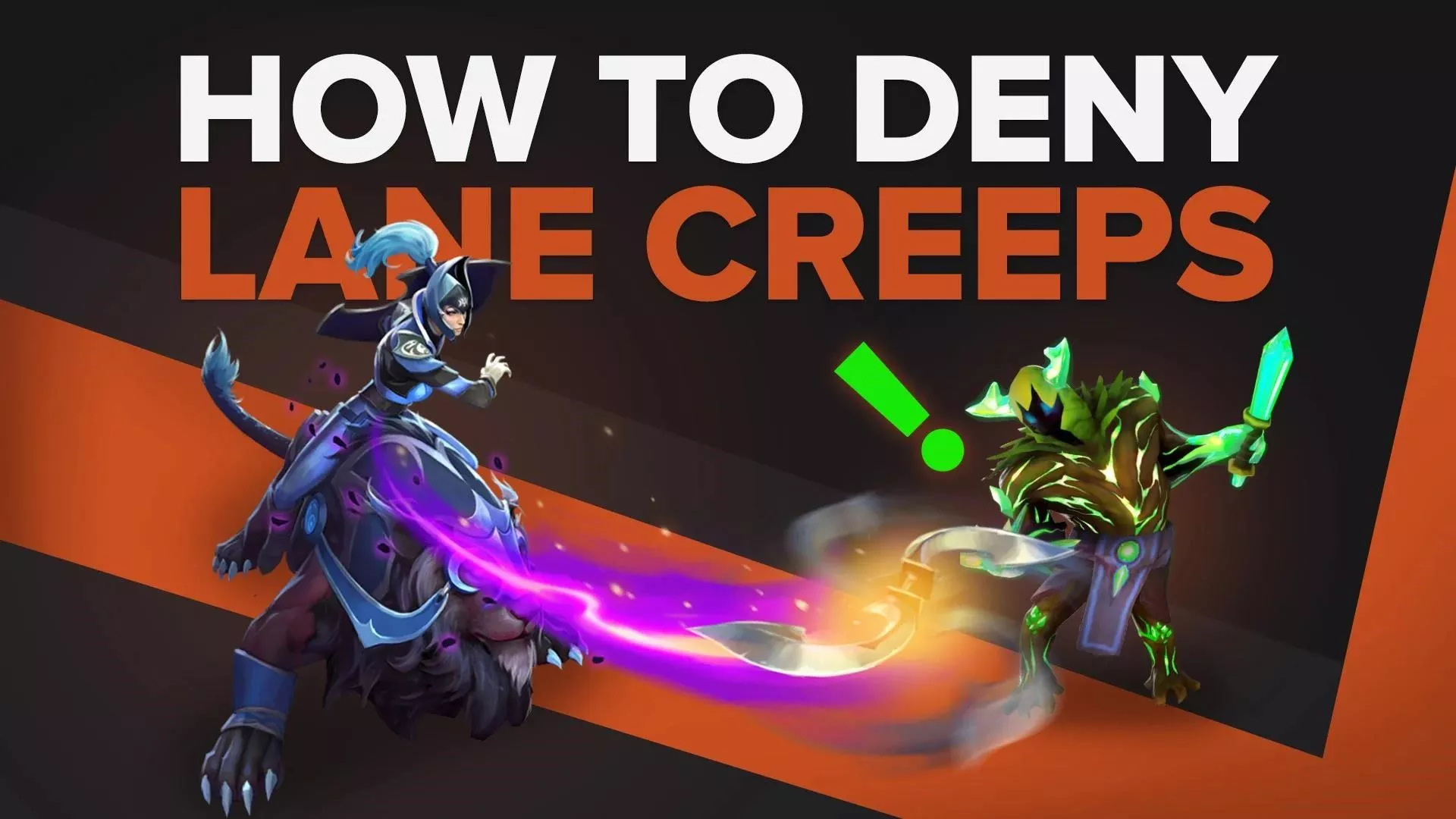Как быстро исправить потерю пакетов в Dota 2? (решено)
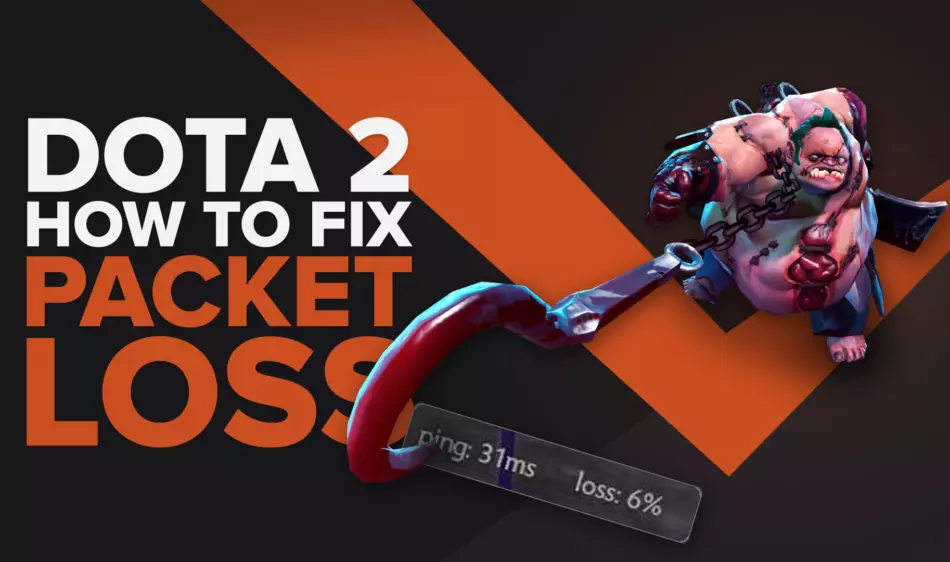
Dota 2 — игра, требующая большой точности и быстрой реакции, поэтому стабильное соединение имеет большое значение, чтобы у вас не было недостатка по сравнению с вашими противниками. Тем не менее, многие игроки сталкиваются с потерей пакетов, проблемой с подключением, которая вызывает много заиканий и задержек. Игра с потерей пакетов может быть неприятной, поэтому мы предоставим несколько способов устранения проблем с задержкой и потерей пакетов.
Проверьте подключение к Интернету
Предположим, вы столкнулись с потерей пакетов в Dota 2. В этом случае очень высока вероятность того, что проблема связана с вашим интернет-соединением. В результате вам необходимо убедиться, что ваше интернет-соединение стабильно и работает правильно, так как плохое и нестабильное интернет-соединение может привести к потере пакетов.
Проверьте с помощью Speedtest
Чтобы проверить подключение к Интернету, вы можете использовать сторонний веб-сайт Speedtest . Как только вы окажетесь на веб-сайте, вы должны нажать кнопку на экране, и сразу же начнется проверка скорости.
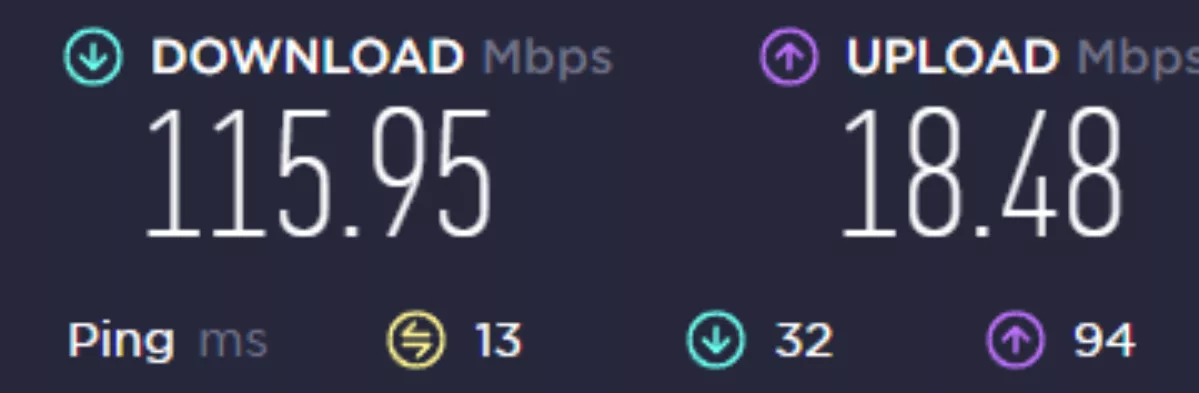
Дождавшись окончания теста, вы сможете увидеть всю информацию о задержке вашей сети и интернет-провайдере. Вы должны быть в состоянии сделать вывод, стабилен ли ваш интернет, проверив, есть ли у вас высокий пинг.
Перезагрузите маршрутизатор
Если вы все еще сталкиваетесь с потерей пакетов во время игры в Dota 2, то хорошим вариантом будет перезагрузить маршрутизатор, выключив его и снова включив. Это даст вашему маршрутизатору новый перезапуск, который может исправить возможные сбои или ошибки сети и обычно решает проблему потери пакетов.
Используйте проводное соединение
Предположим, вы перезапустили маршрутизатор, но по-прежнему теряете пакеты. Возможно, вам придется рассмотреть возможность использования проводного соединения. Вы можете попробовать подключить интернет-кабель напрямую к ноутбуку или компьютеру.
Прямое подключение кабеля позволит вам получить максимально быстрое подключение к Интернету , что делает его намного лучше, чем беспроводное подключение к Интернету. Данные будут передаваться по кабелям, что значительно ускорит процесс и обеспечит более высокую скорость, чем любое беспроводное подключение к Интернету. Это также может решить проблему с проблемами автономного режима .
Проверка статуса игрового сервера Dota 2
Предположим, вы считаете, что проблема с подключением и потеря пакетов исходят не с вашей стороны. В таком случае есть вероятность, что серверы Dota 2 работают неэффективно из-за возможных высоких нагрузок . Проверка состояния игрового сервера Dota 2 — хорошая идея, чтобы определить, откуда возникает проблема с потерей пакетов.
Как проверить статус сервера
Вы можете посмотреть статус серверов Dota 2 на стороннем веб-сайте Steam Status . На веб-сайте вы можете увидеть текущее состояние серверов Dota 2 и всех других серверов Steam, включая Team Fortress 2 и Counter-Strike: Global Offensive. Если показано, что координатор игры Dota 2 ненормальный, значит, проблема не с вашей стороны .
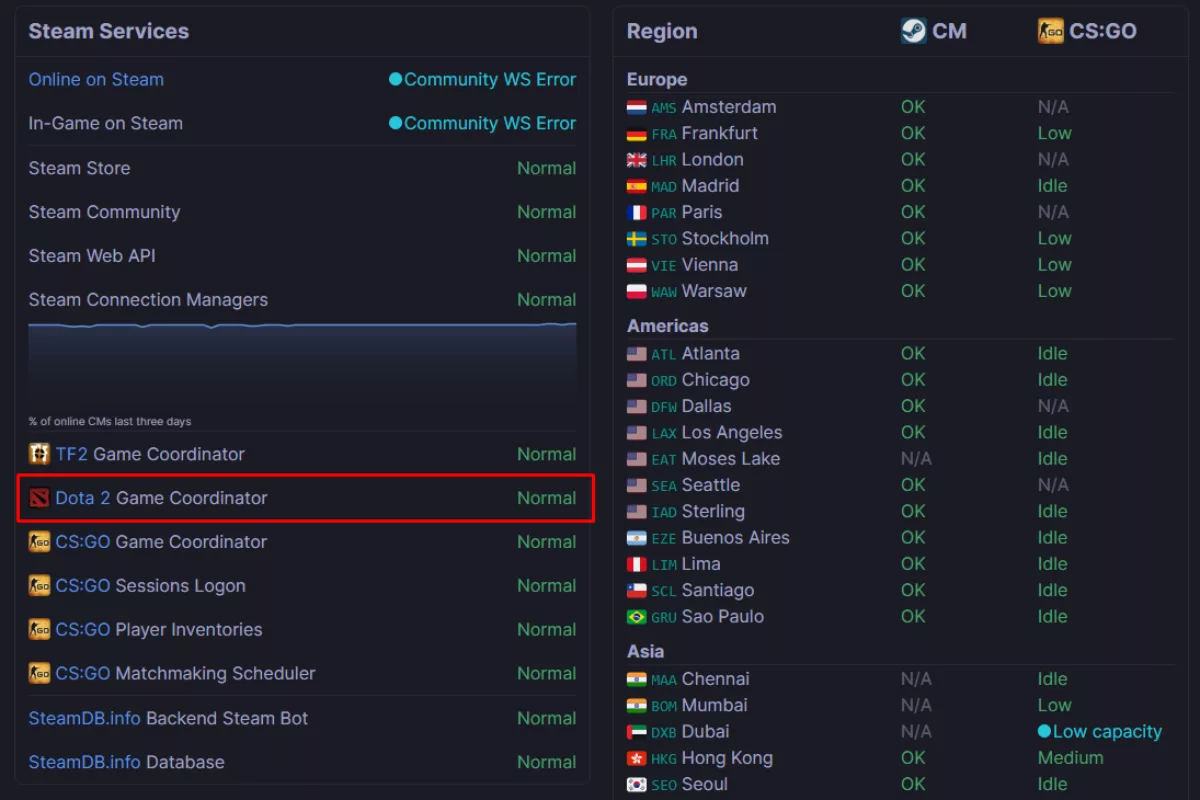
Отключить/отключить VPN или прокси
Почти все геймеры используют VPN или прокси-сервисы для доступа к контенту или игровым серверам, недоступным в их регионе. Хотя VPN могут быть полезными, они часто могут вызывать задержки и проблемы с подключением к игровым серверам . В результате игроки могут столкнуться с задержками, увеличением пинга и потерей пакетов. Итак, отключите VPN или прокси-сервер или используйте альтернативный DNS-сервер, а не предпочитаемый DNS-сервер.
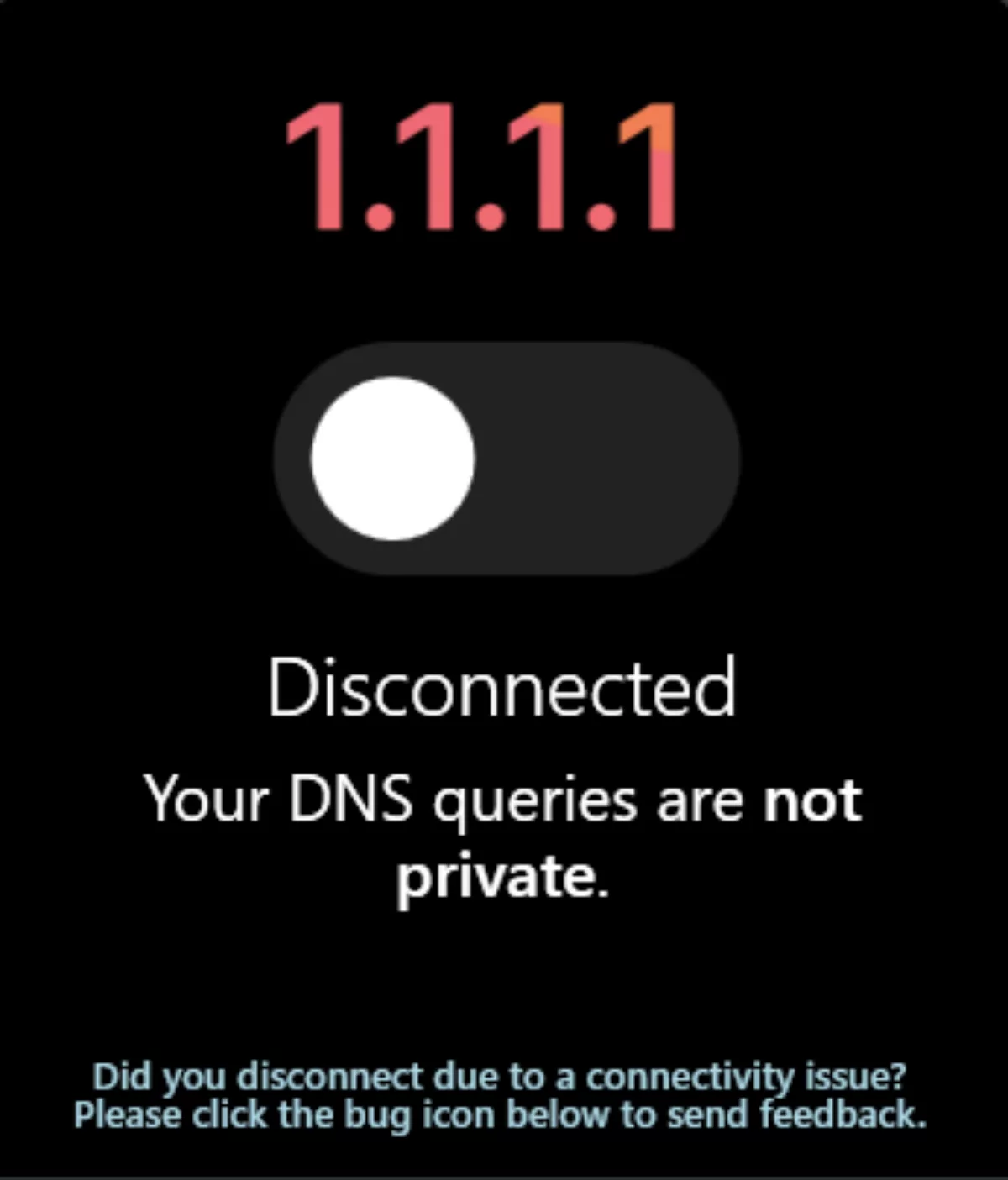
Как отключить прокси-серверы
Отключить службу VPN очень просто, поэтому в этой статье мы не будем учить вас, как это сделать. Вместо этого мы дадим вам пошаговое руководство по отключению прокси-серверов на вашем устройстве.
- Откройте настройки или одновременно нажмите Windows + I , чтобы открыть меню.
- Перейдите в раздел «Сеть и Интернет» слева.
- Нажмите «Прокси», затем обязательно отключите настройки прокси-сервера .
- Также рекомендуется отключить автоматическое определение настроек .
Проверка игровых файлов Dota 2
Следующим шагом будет проверка файлов игры Dota 2. Иногда ваши игровые файлы могут пропадать или быть поврежденными, что препятствует правильной работе игры. Файлы, связанные с сетью и подключением, также могут исчезнуть , поэтому мы советуем вам проверить файлы игры и убедиться, что все восстановлено и готово к работе. Вот как это сделать:
- Запустите клиент Steam и перейдите в библиотеку .
- Найдите Dota 2, затем щелкните по ней правой кнопкой мыши.
- Щелкните Свойства .
- Появится новое меню, в котором вы нажмете «Локальные файлы» .
- Нажмите на кнопку с надписью «Проверить целостность файлов игры ».
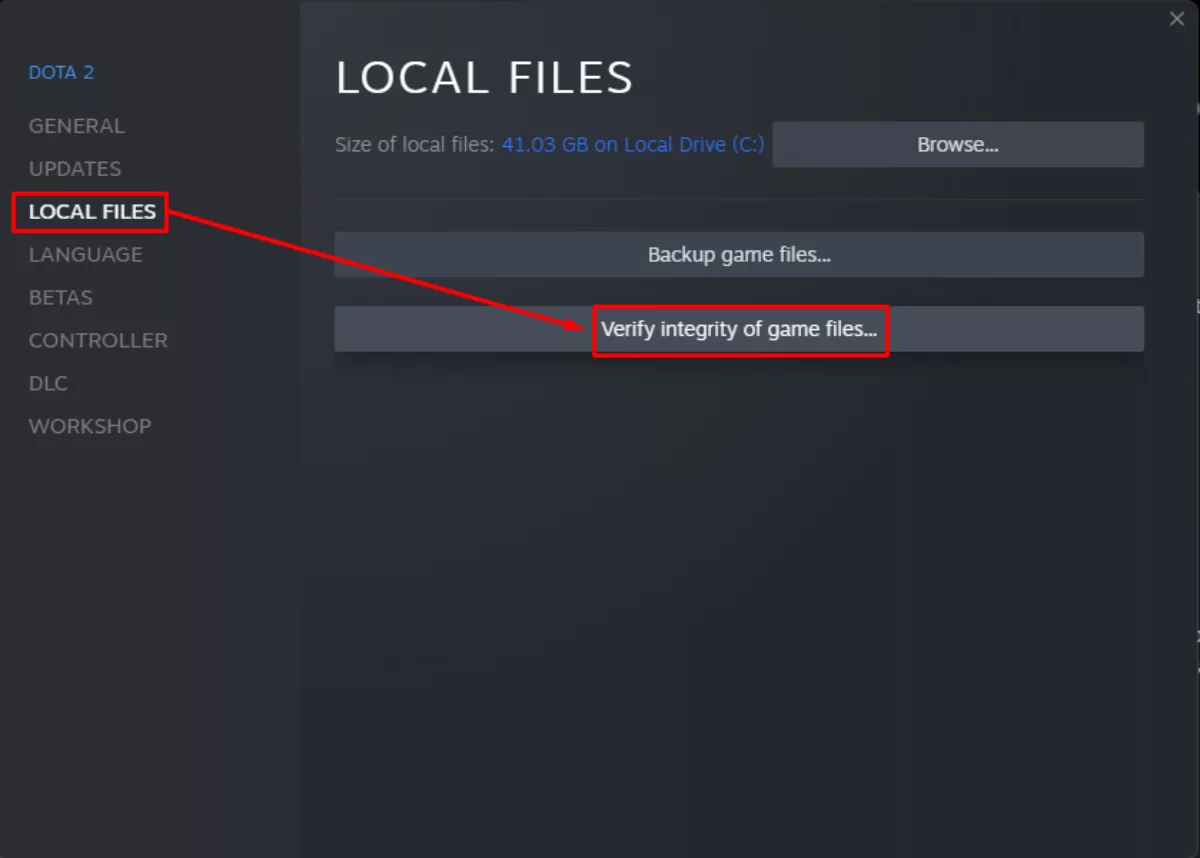
После того, как вы выполнили все шаги, Steam автоматически начнет проверку ваших игровых файлов и исправит все отсутствующие или поврежденные файлы. Подождите, пока процесс завершится, затем проверьте, не возникают ли проблемы с потерей пакетов. Проверка игровых файлов также может решить такие ошибки, как «Ошибка загрузки файлов ресурсов» и «Ошибка системы сцены 022» .
Если проблему все еще необходимо решить, попробуйте следующий метод, который мы можем порекомендовать.
Использование консольной команды SDR
Последний метод, который мы рекомендуем, — это использование консольной команды для решения проблем с потерей пакетов. Мы говорим о команде консоли sdr SDRClient_ForceRelayCluster . Эта команда поможет вам уменьшить потери пакетов и проблемы с подключением, назначив вас на ближайший к вам регион сервера , а это означает, что вам придется вручную вводить код региона. Продолжайте читать, чтобы найти свой региональный код.
Чтобы использовать этот метод, вам сначала нужно знать, как открыть консоль разработчика в Dota 2. Вот как вы можете это сделать.
Как открыть консоль в Dota 2
- Запустите клиент Steam и перейдите в библиотеку.
- Найдите Dota 2, затем щелкните по ней правой кнопкой мыши.
- Щелкните Свойства.
- В разделе «Общие» найдите «Параметры запуска».
- В текстовом поле «Параметры запуска» введите «-console».
- Запустите игру и нажмите клавишу «\», которая является горячей клавишей по умолчанию для открытия консоли.
Как использовать команду SDR в Dota 2
Как только вы сможете открыть консоль, следующим шагом будет ввод команды SDR.
Введите в консоль следующую команду: sdr SDRClient_ForceRelayCluster atl
В этом случае код региона — «atl», то есть код Атланты. Вам нужно будет ввести код сервера ближайшего к вам региона, чтобы команда оказала влияние. Обратитесь к таблице ниже, чтобы найти все коды регионов в Dota 2.
Код сервера |
Расположение |
Атл |
Атланта |
рождённый |
Мумбаи, Индия |
Можно |
Канада |
dxb |
Дубай, Объединенные Арабские Эмираты |
есть |
Мозес-Лейк, Вашингтон, США |
фра |
Франкфурт, Германия |
гру |
Сан-Паулу, Бразилия |
кг |
Гонконг |
ИАД |
Стерлинг |
jnb |
Йоханнесбург |
вялый |
Лос-Анджелес, Калифорния, США |
лч |
Лондон |
лим |
Лима, Перу |
люкс |
Люксембург, Бельгия |
маа |
Ченнаи, Индия |
без ума |
Мадрид, Испания |
человек |
Манила, Филиппины |
хорошо |
Оклахома-Сити, Оклахома, США |
порядок |
Чикаго, США |
номинал |
Париж |
скл |
Сантьяго, Чили |
море |
Сиэтл, США |
sgp |
Сингапур |
ша |
Шанхай, Китай |
сто |
Стокгольм, Швеция |
Сид |
Сидней, Австралия |
ты |
Токио, Япония |
вау |
Варшава, Польша |
Если вашего региона нет в списке, попробуйте выбрать географически ближайший к вам регион. Выбор ближайшего к вам региона обеспечит наилучшее соединение и уменьшит потерю пакетов.
Мы надеемся, что эта статья помогла вам исправить задержку сети, связанную с потерей пакетов!